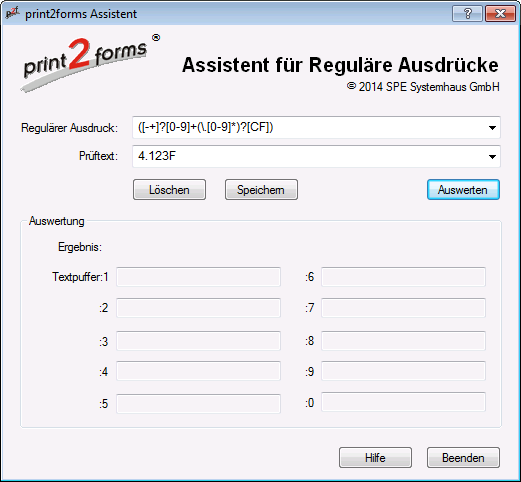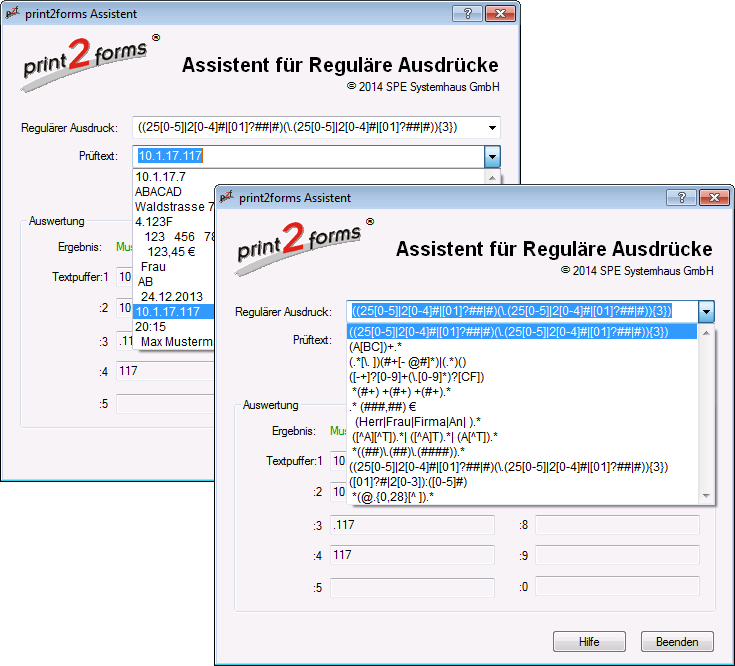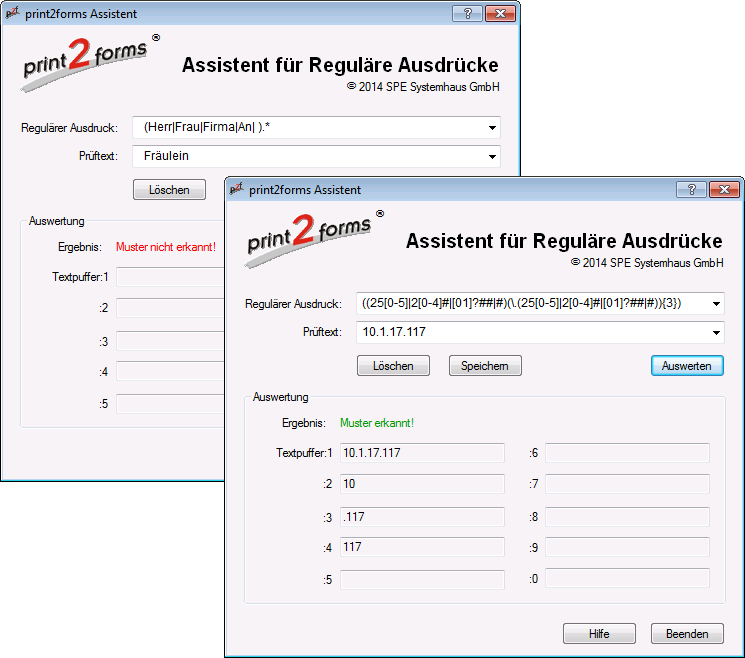Assistent für reguläre Ausdrücke
Für die Arbeit mit regulären Ausdrücken ist für print2forms ein spezieller Assistent - ein Hilfsprogramm - verfügbar, mit dem man reguläre Ausdücke entwerfen und mit vorgegebenen Prüftexten austesten kann. Dieser Assistent kann parallel zum Administrationsprogramm benutzt werden. Die regulären Ausdrücke werden via 'Copy and Paste' zwischen den Programmen ausgetauscht.
Zur Zeit muss der Assistent getrennt vom Administrationsprogramm gestartet werden. Er befindet sich nach der Installation von print2forms im Installationsverzeichnis, und hat den Namen p2fRegex.exe. In einer späteren Version des Administrationsprogrammes soll es möglich werden, den Assistenten direkt über ein Kontextmenü aufzurufen und zu starten.
Der Assistent für reguläre Ausdrücke besteht nur aus einem einzigen Dialog. Im oberen Teil des Dialogs werden im Feld Regulärer Ausdruck der zu bearbeitende Ausdruck, und im Feld Prüftext der Text eingegeben, der mit dem Ausdruck getestet werden soll.
Um die tägliche Arbeit mit dem Assistenten zu erleichtern, verfügt dieser über einen internen Speicher, in dem bis zu 32 Kombinationen aus regulären Ausdrücken und Pfüftexten abgespeichert werden können. Wurden die beiden Felder Regulärer Ausdruck und Prüftext ausgefüllt, kann mit einem Klick auf die Schaltfläche Speichern die Kombination in den Speicher übernommen werden. Die Ablage im Speicher erfolgt in der Reihenfolge der Speicheranforderungen.
Um eine bestimmte Kombination aus dem Speicher abzurufen, wird mit einem Klick auf den Pfeil an der rechten Seite der Eingabefelder Regulärer Ausdruck und Prüftext eine Liste der gespeicherten Ausdrücke beziehungsweise Prüftexte angezeigt, aus der der gewüschte Eintrag aus dem Speicher ausgewählt wird. Dabei spielt es keine Rolle, ob der Speicherzugriff über die Ausdrücke oder über die Prüftexte erfolgt.
Ist der interne Speicher belegt, ist die Schaltfläche Speichern solange nicht mehr aktiviert, bis durch Löschen mindestens einer gespeicherten Kombination aus regulärem Ausdruck und Prüftext wieder Platz geschaffen wird. Dafür muss zunächst die zu löschende Kombination ausgewählt werden. Anschliessend wird sie durch einen Klick auf die Schaltfläche Löschen gelöscht.
Soll ein regulärer Ausdruck auf das Prüfmuster angewendet werden, geschieht dies durch einen Klick auf die Schaltfläche Auswerten. Ob das mit dem regulären Ausdruck beschriebene Muster erkannt wurde oder nicht, wird im unteren Teil des Dialogs hinter dem Wort Ergebnis als Klartext angezeigt - in Falle von erkannt in grüner Schrift, im Falle von nicht erkannt in roter Schrift.
Wurde das Muster erkannt und enthielt der reguläre Ausdruck runde Klammern, um erkannte Teile des Prüftextes in Puffer zu übernehmen, wird der Inhalt der maximal zehn verfügbaren Puffer tabellarisch angezeigt.
Hinweise
- Der Assistent für reguläre Ausdrücke berücksichtigt bereits die statische Zählung der Textpuffer, wie sie erst vom Client Build 5730 und vom Gateway Build 3045 unterstützt wird. Werden in einer Installation noch Komponenten mit dynamischer Zählung der Puffer eingesetzt, ist zwar die Anzeige der gefüllten Textpuffer vom Inhalt her richtig, aber die Texte könnten im falschen Puffer stehen. Dies kann ausschliesslich bei regulären Ausdrücken mit Alternativen und mehreren Textpuffern der Fall sein - ist also eher selten.
- Um zwischen einem leeren Puffer und einem Puffer, der mit Leerstellen gefüllt ist, zu unterscheiden, kann der Cursor in das Anzeigefeld des jeweiligen Puffers gesetzt und der Cursor mit den Cursor-Tasten bewegt werden.